前两篇文章中,通过在服务器上安装 Tailscale 与SMB 服务后,该服务器已经具备了 虚拟网内远程数据存储的能力。下面继续实践在Win、Android下的使用方法。
一、Windows
Win下的使用比较简单。
首先确认下本地计算机上Tailscale 是否已经运行。查看win桌面右下角任务栏中是否有Tailscale图标,鼠标右键该图标查看Tailscale连接状态。
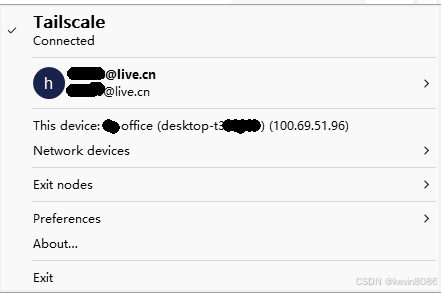
若远程服务器的Tailscale及SMB均安装无误且运行正常,本地计算机上的Tailscale软件也在运行中,那么可以简单的通过 win 文件资源管理器进行操作。
在 “我的电脑” 窗口 地址栏 中输入远程服务器ip地址及数据存储目录,远程服务器ip地址是由Tailscale自动分配的,可以登录Tailscale控制台查看。数据存储目录是安装设置SMB服务过程中的那个“myshare”目录。
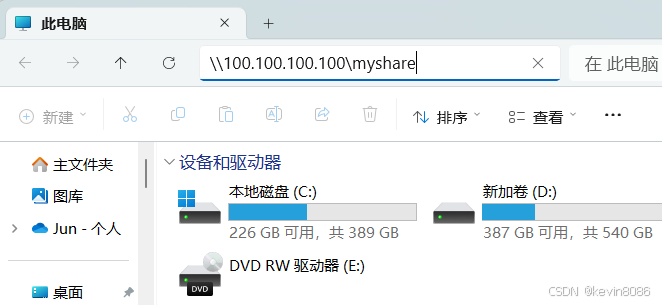
输入上述IP地址及目录,ENTER后,会弹出认证窗口,要求输入用户名及密码。用户名及密码是在设置smb服务步骤中创建的那个“myname” 用户。
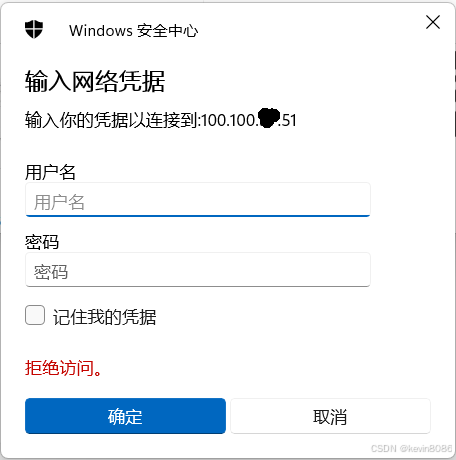
输入正确的用户名及密码后,即可进入远程服务器上的数据存储目录。与本地计算机上文件操作一样,可以进行复制、拷贝、删除、新建等文件和目录的操作,也可以直接拖拽文件进去。
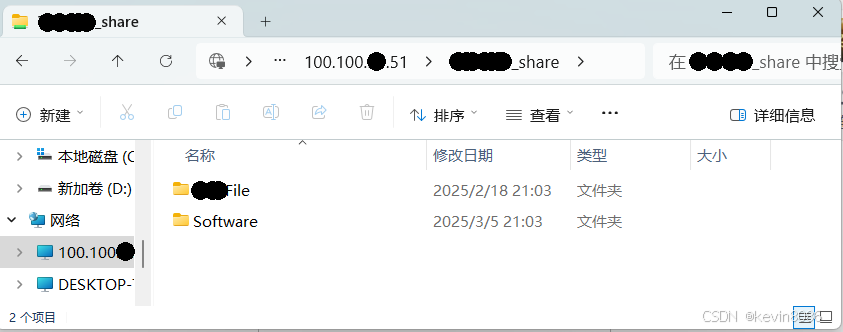
二、Android
Android设备上
1、安装 Astro文件管理器 ,可以通过手机的应用市场或 网络 进行下载安装。
2、安装 Tailscale 并使其处于运行状态
2、配置Android设备,打开Astro文件管理器,点击 “存储位置” 右边的加号添加服务。选择SMB Server,输入远程服务器的IP地址、存储目录,点击继续按钮,弹出窗口输入用户名、密码后,成功添加远程服务器。下边第一张图片中 smb://xxx 为已经添加进去的远程服务器,点击该服务器即可访问远程目录资源。
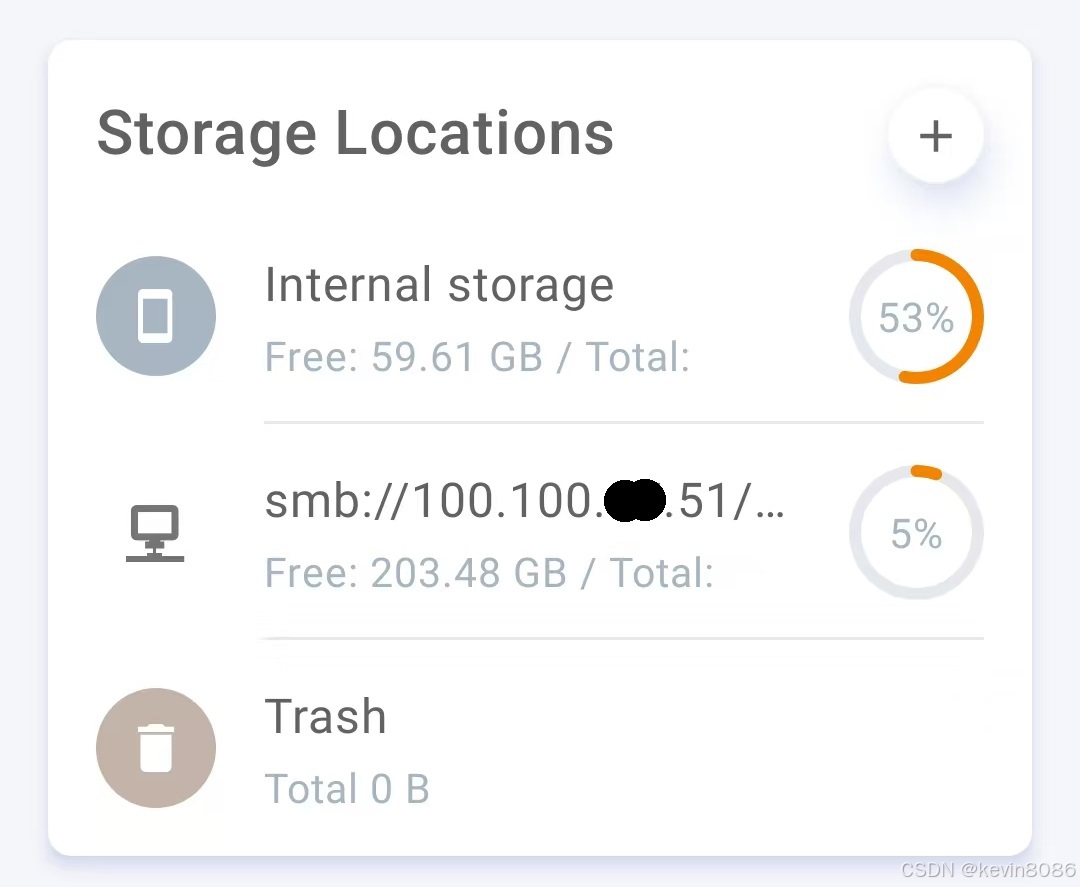
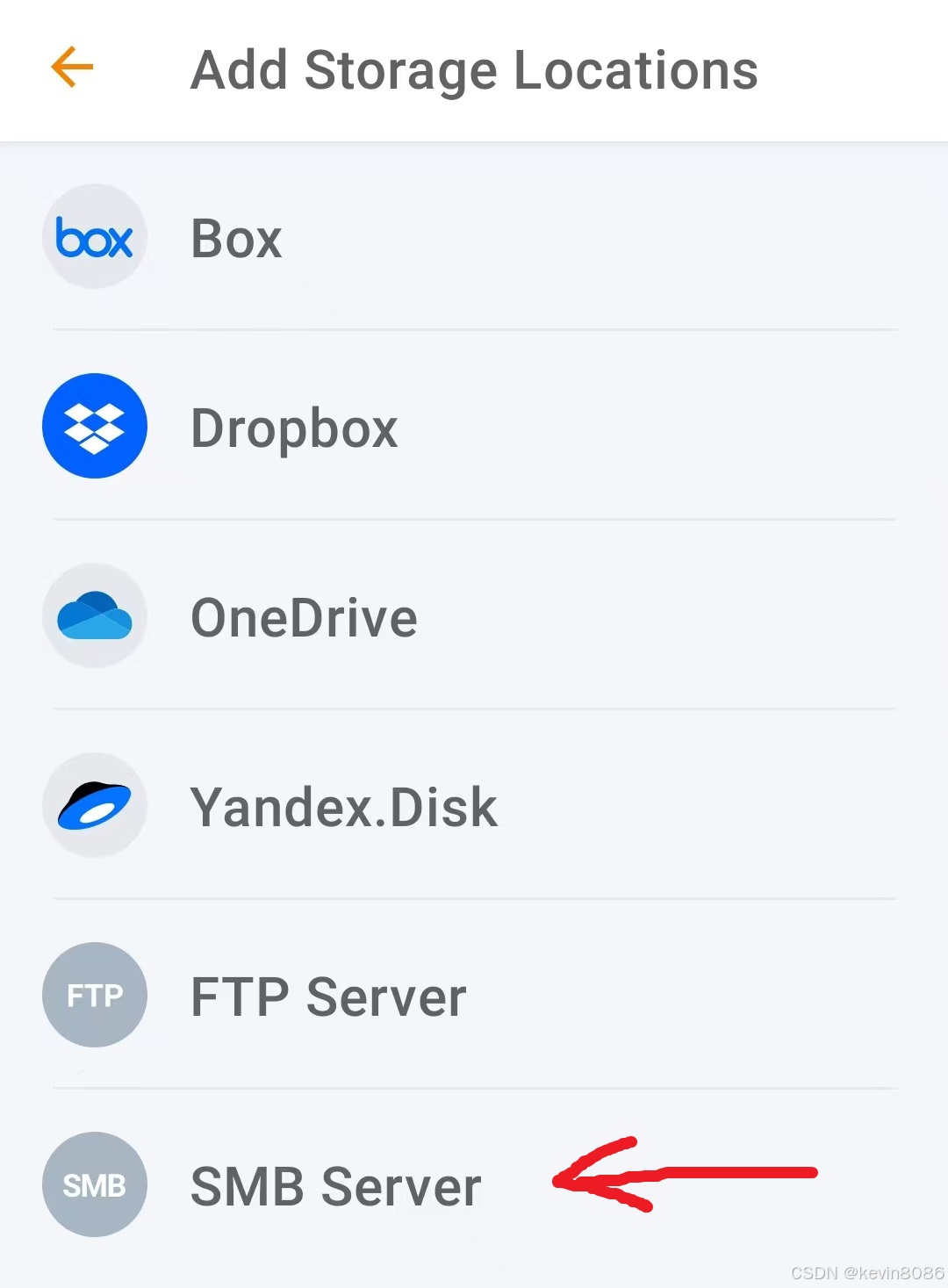
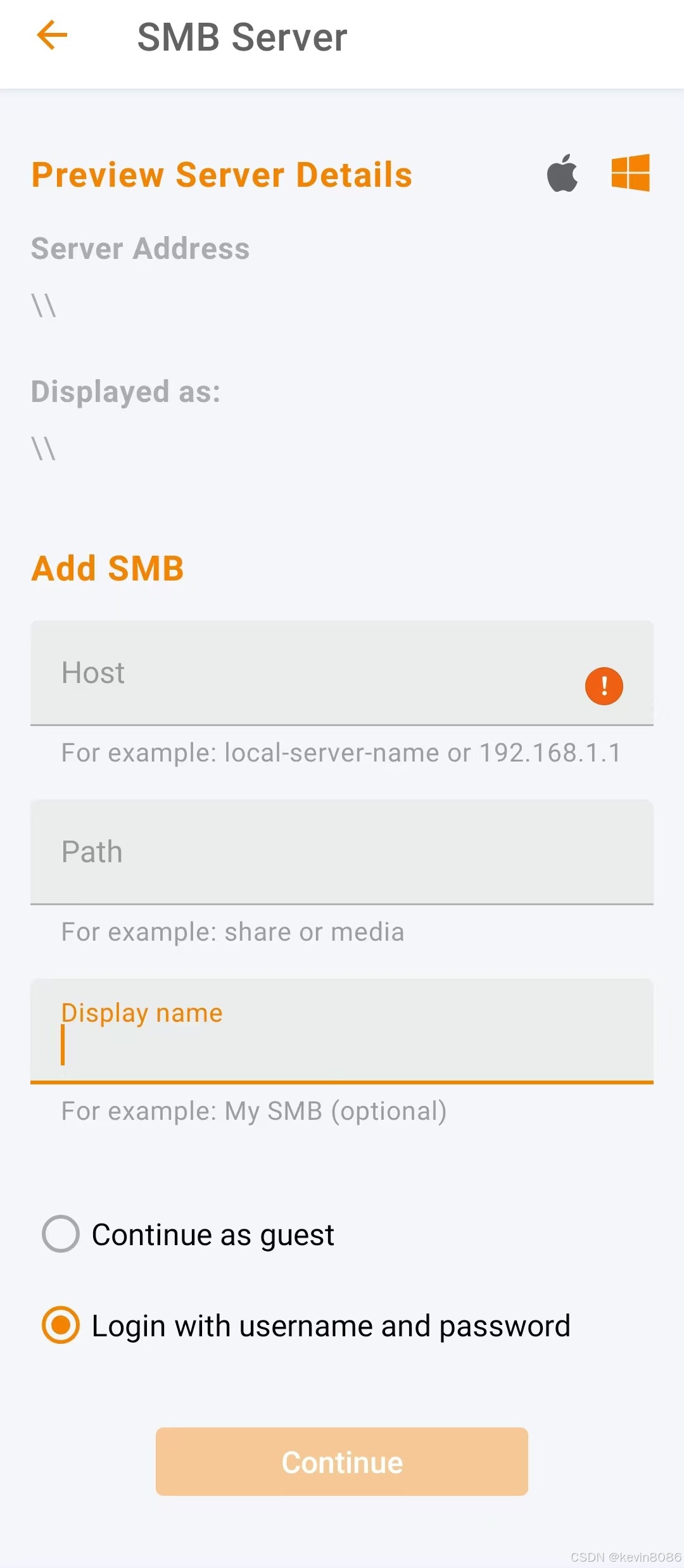
通过以上步骤,用户可以顺利地在Android设备上通过网上邻居访问Windows系统的共享资源。
 虚拟网络远程数据存取在Win与安卓的实践
虚拟网络远程数据存取在Win与安卓的实践




















 2万+
2万+

 被折叠的 条评论
为什么被折叠?
被折叠的 条评论
为什么被折叠?








